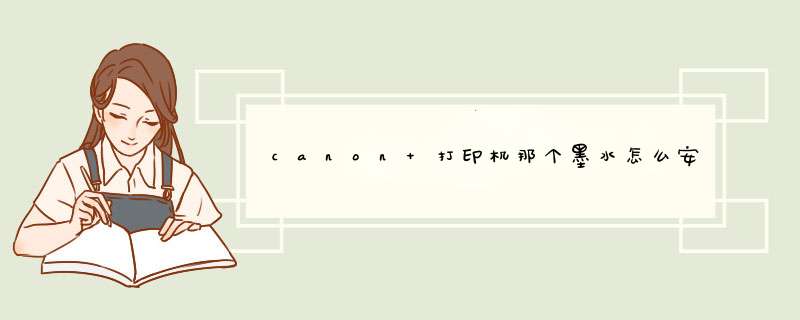
canon打印机墨盒的安装步骤如下:
一、打开前端托盘。
二、确保打印机已开启,然后打亏裂渣开上盖。打印头支架将移至中间。
注意:
请勿握住打印头支架以将其停止或移动。
请勿触摸打印机内部的金属部件。
重要事项:如果上盖打开的时间超过10分钟,打印头支架将移至右侧。关闭并重新打开上盖,以使支架返回中间。
三、取出其指示灯快速闪烁的墨水盒。推动手柄并取出墨水盒(销悄请勿触摸打印头锁定杆,仅取出墨水盒。)。
四、准备用于源族更换的墨水盒。
1、从包装中取出新的墨水盒,然后按照箭头(A)所示方向拉橙色胶带,以确保在气孔(B)上没有残留保护薄膜。然后,完全取下薄膜(C)。
重要事项:确保已顺着孔线撕下所有橙色胶带。如果残留部分橙色胶带,墨水可能会在取下保护盖时漏出,并且打印时无法正常地喷出墨水。
2、 从墨水盒底部取下橙色保护盖。一旦取下保护盖后,请立即将其丢弃。
五、安装墨水盒。
1、将墨水盒的前端插入打印头。确保墨水盒的位置与标签一致。
2、 按墨水盒上的标记,直至墨水盒稳固地锁定到位。
3、 确保墨水指示灯亮起红色。
重要事项:只有安装了所有的墨水盒,才能使用打印机。
六、关闭上盖。
1、关闭上盖后,如果警告指示灯仍闪烁橙色,请参见警告指示灯闪烁橙色。
2、更换墨水盒后开始打印时,将自动执行打印头清洗。打印头清洗完成之前,请勿执行任何其他 *** 作。清洗期间,电源指示灯闪烁绿色。
1、按住更换墨粉键(A)2秒钟,这时墨粉盒支架就会开始转动,将已经用完的墨粉盒移到可以取出的位置。
2、等到打印机的工作声音停下后,把打印机的上物搭侍盖打开。罩吵并抓住上盖的 把手 ,将其完全的打开。
3、确保要进行更换的墨粉盒处于更换的位置。如果要更换的墨粉盒不在更换位置,就合上打印机的上盖,等到打印机的工作声音停止之后再次打开上盖,直到需要更换的墨粉盒移至枝友更换的位置。
4、将墨粉盒从打印机中取出,抓住墨粉盒的把手,然后向上提。
5、将要更换墨粉盒颜色相同的墨粉盒从保护袋中取出来,要注意用剪刀剪开保护袋避免损坏墨粉盒。
6、握住墨粉盒,左右前后来回的轻晃5到6次,确保墨粉盒内部的墨粉分布均匀。
7、取下打印机的保护盖,抓住保护盖(A)把手并将其取下来。
8、把墨粉盒平整的放着,握住墨粉盒缓慢的拉出密封带(长度大约在45厘米)。拉出密封带时,要手持末端拉环,沿剪头方向垂直将密封带拉出。
9、手持墨粉盒把手将它安装到打印机中。插入墨粉盒的时候,要注意墨粉盒上的三角形标记与打印机上的三角形标记对齐。
10、手持上盖的把手,将上盖缓慢的关闭。
11、等到打印机工作声音停止后,按下墨粉更换键(A)2秒钟。稍等片刻,墨粉的指示灯就会熄灭,“就绪(Ready)”指示灯(蓝色)将会亮起。
欢迎分享,转载请注明来源:内存溢出

 微信扫一扫
微信扫一扫
 支付宝扫一扫
支付宝扫一扫
评论列表(0条)